'>
Natitira: Mula sa Ashes Patuloy na nag-crash ang iyong PC? Huwag kang magalala. Matapos basahin ang artikulong ito, dapat mong ayusin ito ...
Subukan ang mga pag-aayos na ito:
Ang mga isyu sa pag-crash ng laro ay nangyayari sa iba't ibang mga kadahilanan. Ang mga manlalaro ay malamang na makaharap ang Natitira pag-crash dahil sa isang may sira na driver ng graphics, hindi napapanahong bersyon ng laro, mababang RAM, mga salungatan sa programa, at hindi wastong mga setting ng laro.
Bagaman maaaring mukhang kumplikado ito, hindi. Narito ang isang listahan ng mga solusyon na napatunayan na kapaki-pakinabang para sa maraming mga manlalaro upang malutas ang isyung ito. Maaaring hindi mo subukan ang lahat; gawin lamang ang iyong paraan pababa sa listahan hanggang sa makita mo ang isa na gumagana para sa iyo.
- I-restart ang iyong computer
- Pansamantalang huwag paganahin ang iyong antivirus
- Patakbuhin ang iyong laro bilang isang administrator
- I-update ang iyong driver ng graphics
- I-install ang pinakabagong patch ng laro
- Patunayan ang integridad ng iyong mga file ng laro
- Huwag paganahin ang voice chat
- Patakbuhin ang iyong laro sa mode ng pagiging tugma
- I-install ulit Natitira at / o Steam
Ayusin ang 1: I-restart ang iyong computer
Ang pagpapatakbo ng maraming mga programa nang sabay-sabay ay tumatagal ng maraming mga mapagkukunan, pinapahina ang pagganap ng iyong laro. Bukod sa na, ang ilang mga programa ay maaaring sumasalungat sa iyong laro at maging sanhi ng error sa pag-crash. Kaya, dapat mong isara ang mga hindi ginustong mga programa sa panahon ng gameplay sa pamamagitan ng pag-restart ng iyong computer.
Kung Natitira nag-crash pa rin pagkatapos ng pag-reboot, magpatuloy sa susunod na pag-aayos.
Ayusin ang 2: Pansamantalang huwag paganahin ang iyong antivirus
Ang Natitira ang pag-crash ay minsan sanhi ng pagkagambala mula sa antivirus software. Upang malaman kung iyon ang problema para sa iyo, pansamantalang huwag paganahin ang iyong antivirus program at suriin kung mananatili ang problema. (Kumunsulta sa iyong dokumentasyong antivirus para sa mga tagubilin sa hindi pagpapagana nito.)
Kung ang iyong laro ay gumagana nang maayos pagkatapos mong hindi paganahin ang antivirus software, makipag-ugnay sa vendor ng iyong antivirus software at hilingin sa kanila para sa payo, o mag-install ng ibang solusyon sa antivirus.
Maging labis na mag-ingat tungkol sa kung anong mga site ang iyong binibisita, kung anong mga email ang binubuksan mo at kung anong mga file ang nai-download mo kapag hindi pinagana ang iyong antivirus.
Ayusin ang 3: Patakbuhin ang iyong laro bilang isang administrator
Ang ilang mga manlalaro ay nakakaranas ng Natitira pag-crash kapag tumatakbo Natitira sa ilalim ng isang stander account ng gumagamit. Sa kasong ito, ang pinakamabilis na pag-aayos ay ang pagbibigay sa iyong game launcher ng mga kredensyal ng admin. Sundin ang mga tagubilin sa ibaba upang makita kung paano:
1) Exit Steam.
2) Mag-right click sa Icon ng singaw at piliin Ari-arian .

3) I-click ang Tab ng pagiging tugma at lagyan ng tsek ang kahon sa tabi Patakbuhin ang program na ito bilang isang administrator . Pagkatapos, mag-click OK lang .
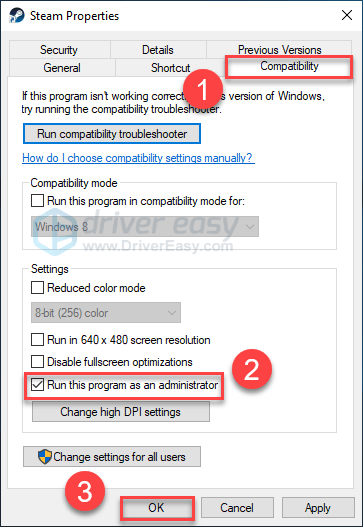
4) Ilunsad muli ang Steam at Natitira upang subukan ang iyong isyu.
Maaari mong paganahin ang laro nang walang mga error ngayon. Kung hindi ito gumana para sa iyo, subukan ang pag-aayos sa ibaba.
Ayusin ang 4: I-update ang iyong driver ng graphics
Ang mga isyu sa laro, tulad ng pagyeyelo, pagkahuli, pag-crash at mababang FPS, ay malamang na maganap kapag ang iyong driver ng graphics ay nawawala o nasira. Kaya dapat mong i-update ang iyong driver ng graphics upang makita kung inaayos nito ang iyong isyu. Mayroong dalawang paraan upang magawa ito:
Manu-manong pag-update ng driver - Maaari mong i-update ang iyong driver ng grapiko nang manu-mano sa pamamagitan ng pagpunta sa website ng tagagawa para sa iyong produktong grapiko, at paghanap ng pinakabagong tamang driver. Tiyaking pumili lamang ng driver na katugma sa iyong bersyon ng Windows.
Awtomatikong pag-update ng driver - Kung wala kang oras, pasensya o kasanayan sa computer upang manu-manong i-update ang iyong driver ng graphics, maaari mo, sa halip, awtomatiko itong gawin Madali ang Driver .
Awtomatikong makikilala ng Driver Easy ang iyong system at hahanapin ang tamang driver para sa iyong produktong grapiko, at ang iyong bersyon sa Windows, at mai-download at na-install nang tama ang mga ito:
1) Mag-download at mai-install ang Driver Easy.
2) Patakbuhin ang Driver Madali at i-click ang I-scan ngayon pindutan Pagkatapos ay i-scan ng Driver Easy ang iyong computer at makakakita ng anumang mga driver ng problema.
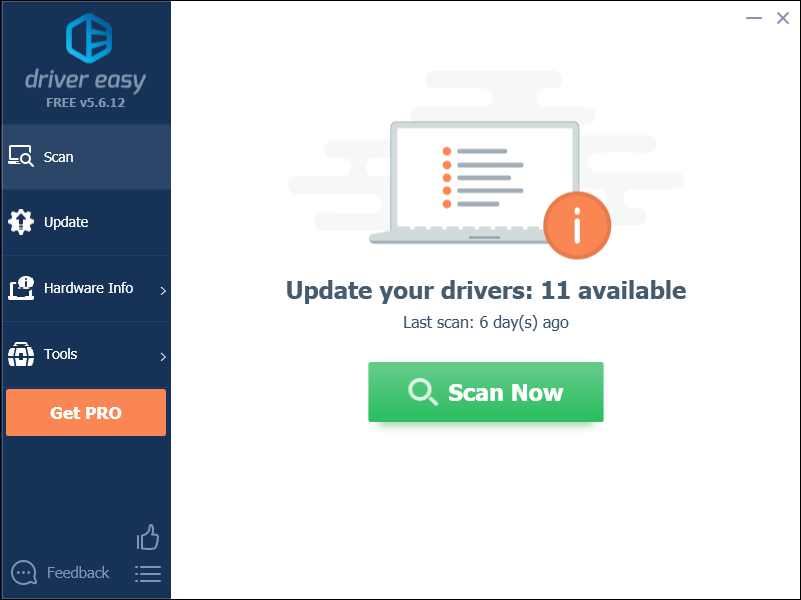
3) I-click ang Button ng pag-update sa tabi ng driver ng graphics upang awtomatikong i-download ang tamang bersyon ng driver na iyon, pagkatapos ay maaari mo itong manu-manong mai-install (magagawa mo ito sa LIBRENG bersyon).
O mag-click I-update ang Lahat upang awtomatikong i-download at mai-install ang tamang bersyon ng lahat ang mga driver na nawawala o hindi napapanahon sa iyong system (kinakailangan nito ang Pro bersyon na may kasamang buong suporta at isang 30-araw na garantiyang ibabalik ang pera. Ipo-prompt ka upang mag-upgrade kapag na-click mo ang I-update Lahat.)
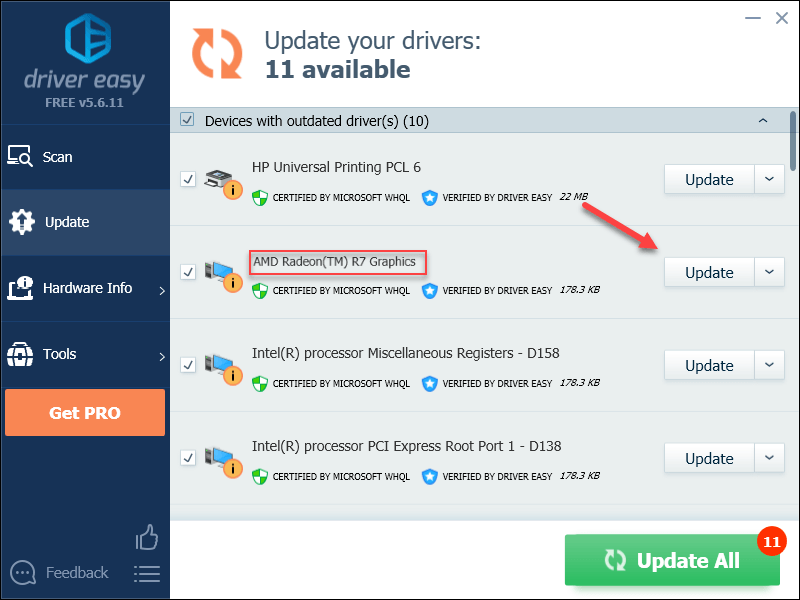
4) Ilunsad muli Natitira upang subukan ang iyong isyu.
Kung magpapatuloy ang iyong problema, pagkatapos ay magpatuloy sa susunod na pag-aayos sa ibaba.
Ayusin ang 5: I-install ang pinakabagong patch ng laro
Ang mga nag-develop ng Natitira pakawalan ang regular na mga patch ng laro upang malutas ang mga bug. Posibleng huminto ang isang kamakailang patch Natitira mula sa paglulunsad nang tama, at kailangan ng isang bagong patch upang ayusin ito.
Upang suriin kung mayroong anumang pag-update, pumunta sa Natirang lugar at maghanap para sa pinakabagong patch . Kung ang isang patch ay magagamit, i-install ito, pagkatapos ay patakbuhin muli ang iyong laro upang suriin kung ang problema sa pag-crash ay naayos na. Kung hindi, o walang bagong patch ng laro na magagamit, magpatuloy sa susunod na pag-aayos.
Ayusin ang 6: Patunayan ang integridad ng iyong mga file ng laro
Maaaring mangyari ang isyung ito kapag ang isa o higit pang hindi napapanahon o napinsalang mga file ng laro ay sumasalungat sa laro. Upang ayusin ito, sundin ang mga tagubilin sa ibaba upang mapatunayan ang iyong mga file ng laro:
1) Patakbuhin ang Steam.
2) Mag-click LIBRARY .

3) Mag-right click Natitira: Mula sa Ashes at piliin Ari-arian.
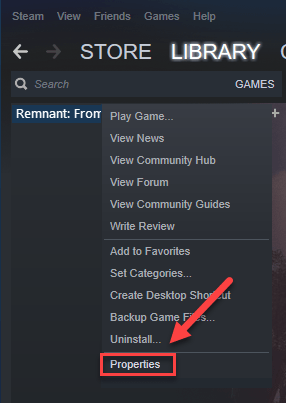
4) I-click ang LOCAL FILES tab, pagkatapos ay mag-click VERIFY INTEGRITY OF GAME FILES .
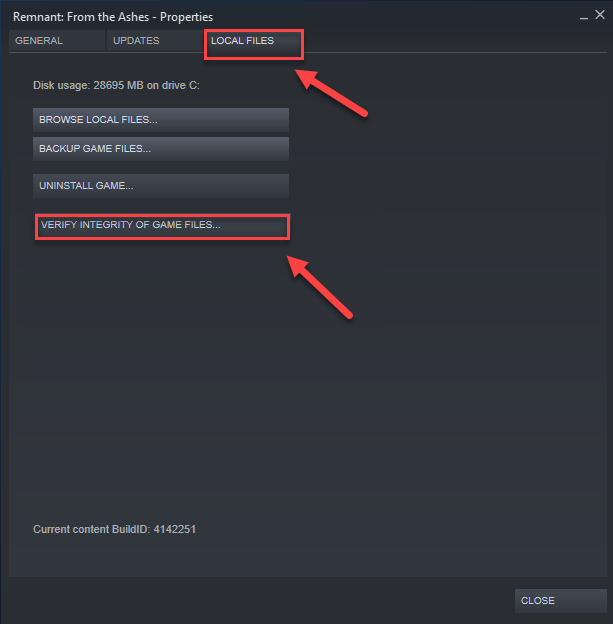
5) Ilunsad muli Natitira upang makita kung naayos na nito ang iyong problema. Kung hindi, magpatuloy sa pag-aayos sa ibaba.
Ayusin ang 7: Huwag paganahin ang boses ch sa
Ang ilang mga manlalaro ay iniulat na ang in-game na tampok na chat ng boses sa Natitira Ang (, na pinagana sa pamamagitan ng default,) ay ang salarin ng error sa pag-crash. Subukang huwag paganahin ang voice chat upang makita kung inaayos nito ang iyong isyu. Narito kung paano ito gawin:
1) Sa iyong keyboard, pindutin ang Windows logo key at AY at the same time.
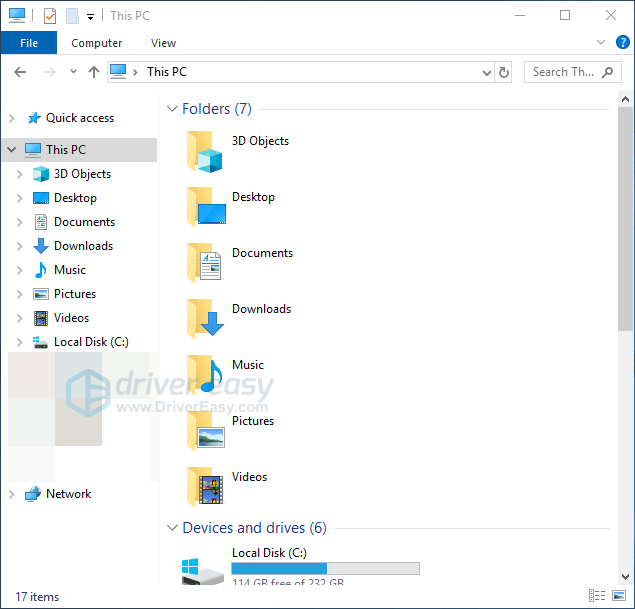
2) I-paste % LOCALAPPDATA% Natirang Nai-save Config WindowsNoEditor sa address bar, pagkatapos ay pindutin ang Ipasok ang susi sa iyong keyboard.
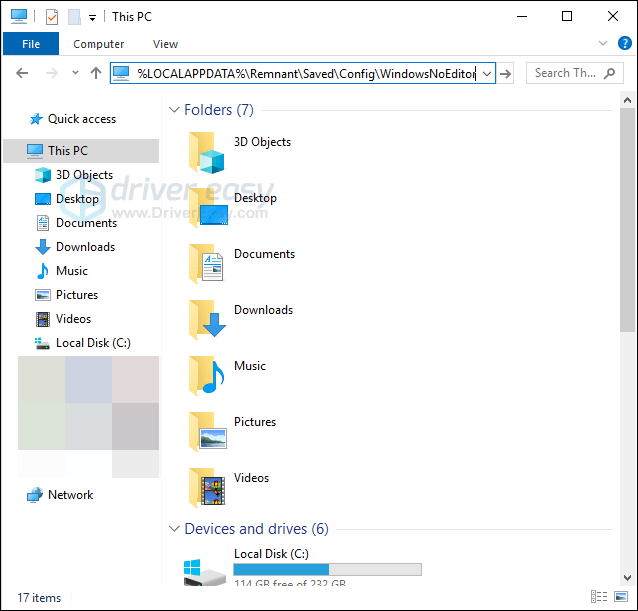
3) Mag-right click Engine.ini , piliin ang Buksan Sa , pagkatapos ay mag-click Notepad .
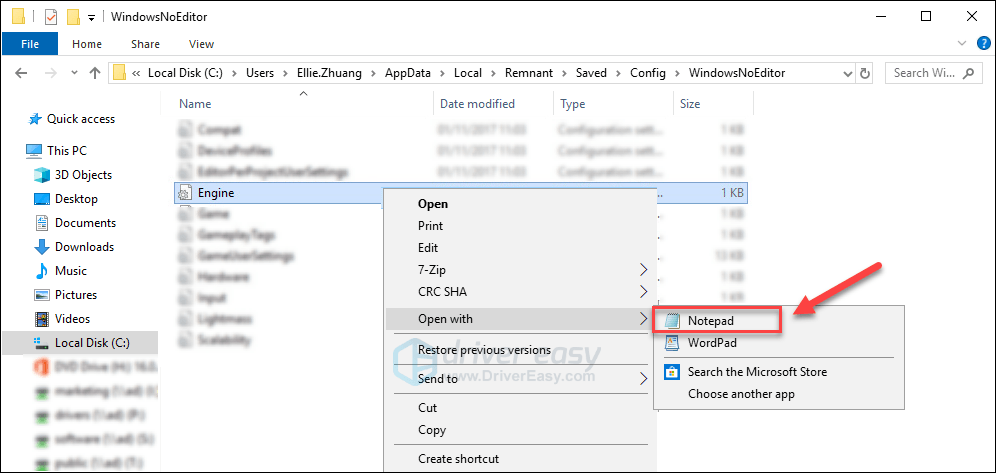
4) Kopyahin at i-paste ang sumusunod na teksto sa ibaba.
(Boses)bEnified = false
(OnlineSubsystem)
bHasVoiceEnabled = Mali
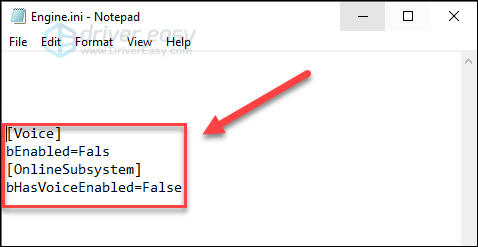
5) Sa iyong keyboard, pindutin ang Ctrl key at S sa parehong oras upang mai-save ang mga pagbabago. Pagkatapos, isara ang Window.
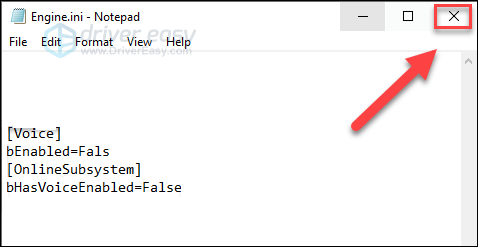
6) Ilunsad muli ang iyong laro upang subukan ang iyong isyu.
Kung ang laro ay hindi pa nalalaro, basahin at subukan ang pag-aayos sa ibaba.
Ayusin ang 8: Patakbuhin ang iyong laro sa mode ng pagiging tugma
Nalalapat lamang ang pag-aayos na ito sa Windows 10 at 8. Kung nasa Window 7 ka, suriin Ayusin ang 9 , sa ibaba.Kung ang mga natitirang isyu sa pag-crash ay nagaganap pagkatapos ng pag-update ng Windows, maaaring ito ay isang isyu sa pagiging tugma. Ngunit hindi ito nangangahulugang dapat mong i-play ang Natitira sa ibang PC. Kung nasa Windows 8 o 10 ka, subukang patakbuhin ang iyong laro sa mode ng pagiging tugma. Narito kung paano ito gawin:
1) Mag-right click sa Natirang icon , pagkatapos ay piliin Ari-arian .
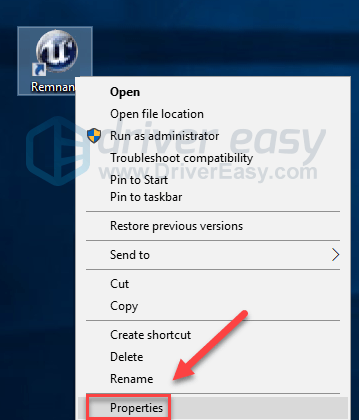
2) I-click ang Pagkakatugma tab Pagkatapos lagyan ng tsek ang kahon sa tabi Patakbuhin ang program na ito sa mode ng pagiging tugma para sa .

3) I-click ang listahan ng kahon sa ibaba upang pumili Windows 7 , pagkatapos ay mag-click OK lang . (Kung nasa Windows 10 ka, maaari mo ring subukang patakbuhin ang iyong laro sa Windows 8 mode.)
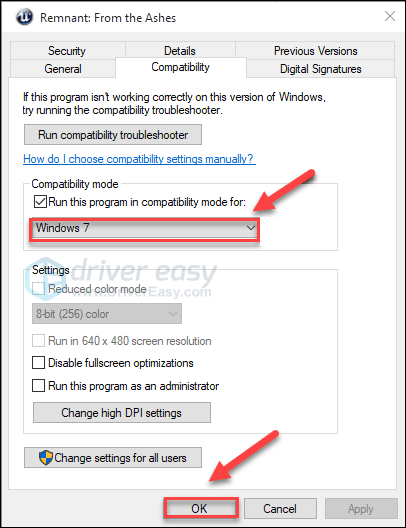
4) Ilunsad muli ang iyong laro upang suriin kung ang iyong isyu ay nalutas.
Kung hindi ito gumana para sa iyo, ulitin ang mga hakbang sa itaas upang huwag paganahin ang mode ng pagiging tugma .
Ayusin ang 9: I-install muli Natitira at / o Steam
Kung wala sa mga pag-aayos ang gumagana para sa iyo, muling pag-install Natitira at / o Steam ay malamang na ang solusyon sa iyong isyu. Upang magawa ito, sundin ang mga tagubilin sa ibaba:
I-install ulit Natitira
1) Patakbuhin ang Steam.
2) Mag-click LIBRARY .

3) Mag-right click Natitira: Mula sa Ashes at piliin I-uninstall
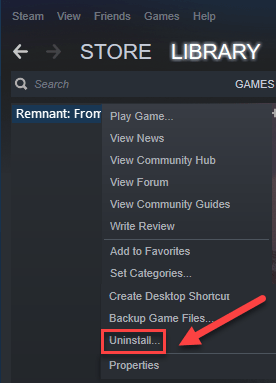
4) Mag-click TANGGALIN .
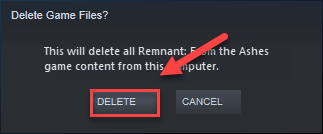
5) I-download at i-install Natitira muli
6) Ilunsad muli ang iyong laro upang suriin kung naayos na nito ang iyong isyu.
I-install muli ang Steam
1) Mag-right click sa icon ng Steam at piliin Buksan ang lokasyon ng file .
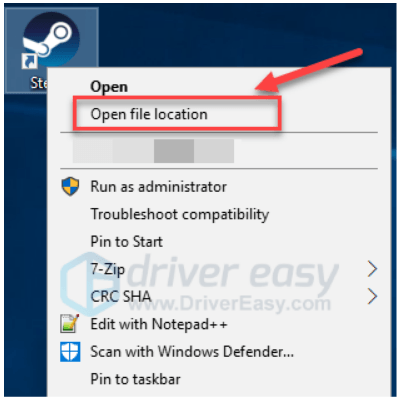
2) Mag-right click sa folder ng steamapps at piliin Kopya. Pagkatapos, ilagay ang kopya sa ibang lokasyon upang mai-back up ito.
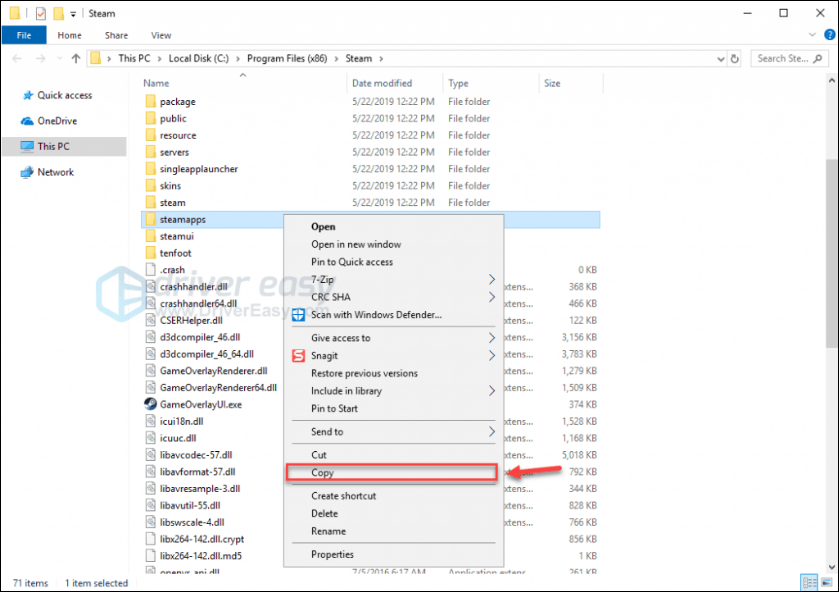
3) Sa iyong keyboard, pindutin ang Logo ng Windows susi at uri kontrolin . Pagkatapos, mag-click Control Panel .

4) Sa ilalim ni Tingnan ni , piliin ang Kategoryang .
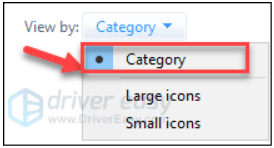
5) Pumili I-uninstall ang isang programa .
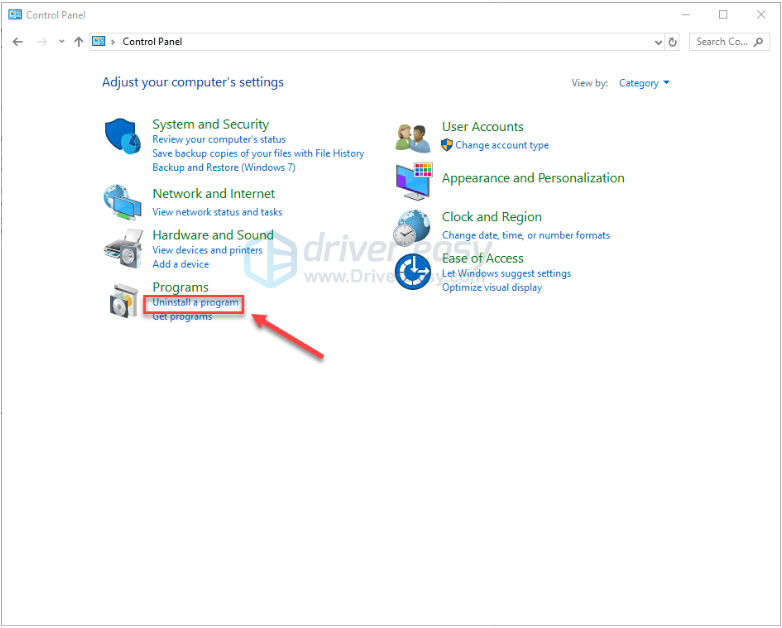
6) Mag-right click Singaw , at pagkatapos ay mag-click I-uninstall .
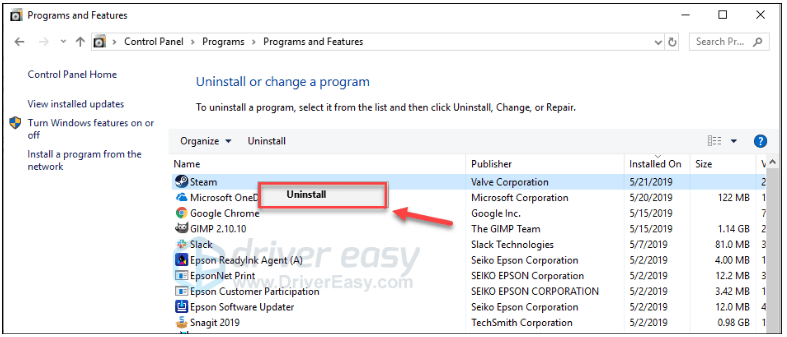
7) Sundin ang mga tagubilin sa screen upang i-uninstall ang Steam at hintaying makumpleto ang proseso.
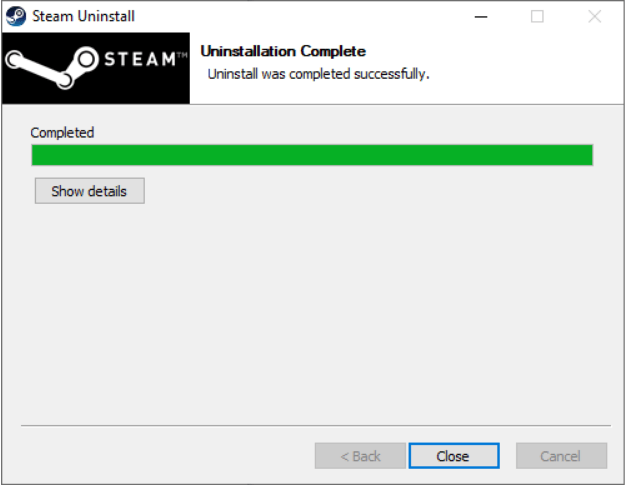
8) Mag-download at i-install ang Steam.
9) Mag-right click sa Icon ng singaw at piliin Buksan ang lokasyon ng file .
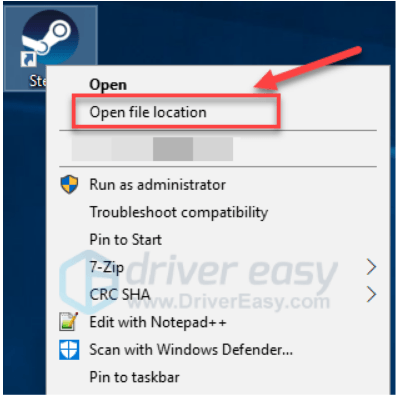
10) Ilipat ang backup folder ng steamapps sa iyong kasalukuyang lokasyon ng direktoryo.
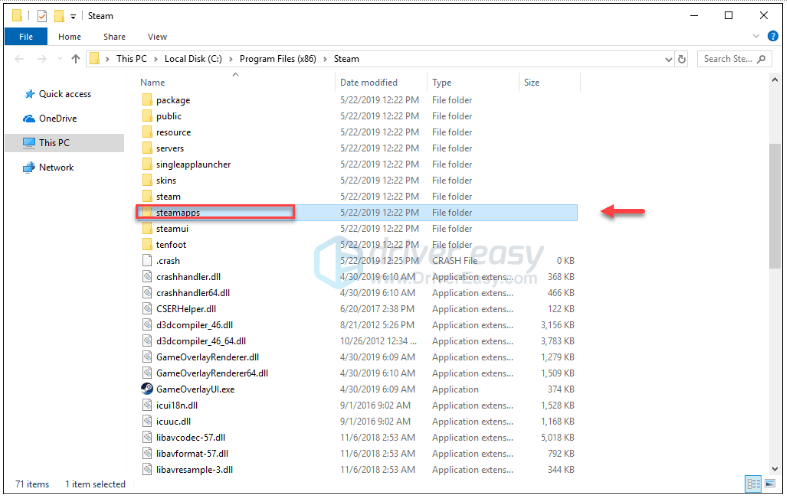
labing-isang) I-restart ang Natitira.
Sana, ang isa sa mga pag-aayos sa itaas ay nakatulong sa paglutas ng iyong isyu. Huwag mag-atubiling mag-iwan ng isang puna sa ibaba kung mayroon kang anumang mga katanungan o mungkahi.




![[Naayos] Hindi Gumagana ang Corsair HS50 Mic](https://letmeknow.ch/img/knowledge/58/corsair-hs50-mic-not-working.jpg)

